前回の続きです。
前回の記事はこちらです
ピックアップレーザーレンズを清掃してみたけど改善しなかった・・・。
という方はレンズを交換しましょう。
レンズ自体が故障している場合(出力が弱いなど)は何度清掃しても意味がありません。
PS2であれば出力を調整できるのですが、PS3・PS4は調整できないので
交換が必要となります。
PS4 ピックアップレーザーレンズの交換方法

ファン・電源ユニットが付いている面とは反対側の部分にレンズが装着されています。
ピックアップレーザーレンズを交換する場合は
電源ユニットなどは取り外しません。
この面だけで交換が可能です。↓

ケーブルを取り外します。
赤〇部分はケーブルを引き抜くだけ。
黄〇部分はラッチを起こして抜きます。

赤枠部分の黒いパーツを矢印方向からマイナスドライバーなどで
起こし、ケーブルを抜きます。

赤〇部分のケーブルも引き抜くだけです↓

全てのケーブルを外します。
黒い配線(アンテナ線)が邪魔になるので移動させてください。

カバーを取り外します。
フレキシブルケーブルを止めている白いテープは剥がしてください。
画像下側の部分がメイン基板を押さえている鉄板に引っ掛かるのでかわしながら外します。
レンズ交換後に戻すときも引っ掛かるので、面倒ですがメイン基板を押さえているカバーを外す方が良いかもしれません。


↓赤〇部分 これがピックアップレーザーレンズになります。

ケーブルを取り外します

赤〇部分のゴムで止まっているだけなので

そのまま上に引き上げます

取り外し完了

ピックアップレーザーレンズを交換する
今回は部品のお持ち込みだったのでユニット丸ごと交換です。
Amazonなどで販売されているピックアップレーザーレンズユニットは
純正と少し異なりますがそのままポン付けできます。

ポンと載せかえるだけの場合は、赤〇部分のゴムとフレキシブルケーブルを入れ替え、
逆の手順で組み直すだけです。
ユニットの高さが若干違いますが(純正と比べて)そのままでも読み取り可能です。
ピックアップレーザーレンズを交換したけど改善しない!
というお問い合わせを多々いただきます。
ディスクを入れて、ディスクが回転していないのであれば
基板の故障、ドライブ基板の故障、ケーブル等、配線の取り付け忘れが考えられます。
ディスクが回転し、途中でガチャガチャと音がなる場合は
ピックアップレーザーレンズの初期不良の可能性大です。
新品だから大丈夫だろうと思われがちですが、初期不良は結構あります。
ガチャガチャと音がなるのはPS4がディスクを読み取れないので
再度読み込みを始める為にディスクを設置し直す音です。
ピックアップレーザーレンズのみ交換する場合
国内で売っているのか不明ですが
当店で取り扱っているのはピックアップレーザーレンズのみなので
下記のように交換します。
※チラッと探してみたところ、ユニットの販売のみだったので
雑に説明します。



↑赤〇部分のネジを取り外し
↓裏側にあるネジを外します。

パーツも取ります。

モーターをズラして

赤〇部分のピンを抜きます。

抜いたら、鉄の棒を抜き取り
レンズを外します。

これで交換可能です。
純正のユニット(フレーム)を使う方が良いかなと思い
ずっとこの方法で交換していますが
ピンが抜きにくいので、初めて交換する場合はユニット丸ごと交換の方が良いかもです・・・。
ユニット丸ごと交換でも特に不具合は発生したことが無いので、ピックアップレーザーレンズのみ交換するメリットは
あまり無いのかもしれません。笑
安く手に入りますが。
以上になります。
最後までお読みいただきありがとうございました。




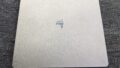

コメント